Grass Valley EDIUS Pro v.7.7 Manuel d'utilisation
Page 463
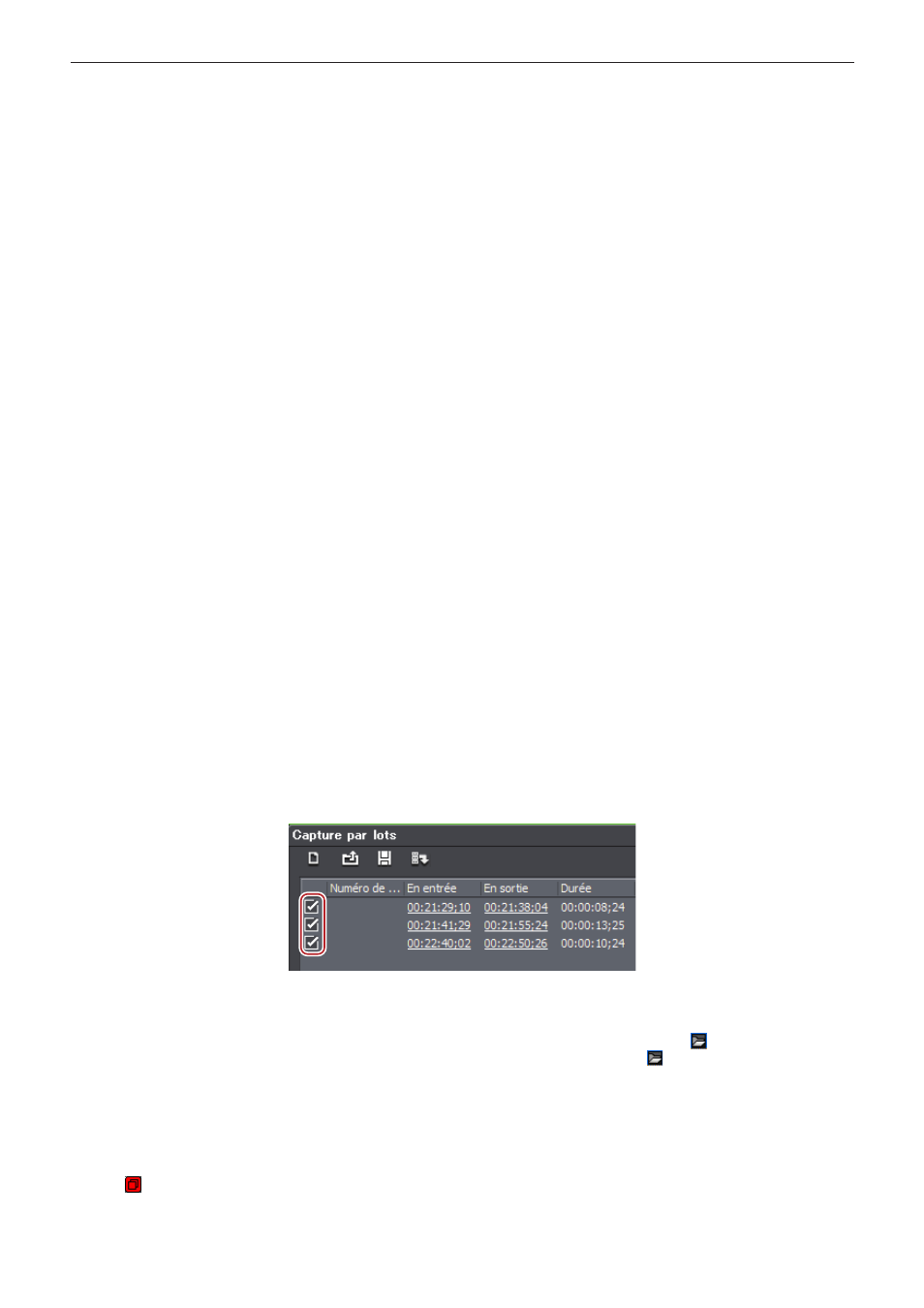
Chapitre 11 Interaction avec GV STRATUS — Fonction d’interaction avec GV STRATUS
463
2)
Cliquez sur [Capture par lots].
f
La boîte de dialogue [Capture par lots] s’affiche.
« Boîte de Dialogue [Capture par lots] » (w page 152)
1
Alternative
f
Cliquez sur [Capturer] dans la barre de menu, puis cliquez sur [Capture par lots].
f
Affichage de la boîte de dialogue [Capture par lots] :
[F10]
3)
Dans la liste [Paramètres d'entrée], sélectionnez un préréglage de périphérique qui prend en charge
la capture au format Clip K2.
f
La boîte de dialogue [Paramètres d'ingest du K2] s’affiche.
« Boîte de Dialogue [Paramètres d'ingest du K2] » (w page 462)
4)
Configurez les paramètres incluant l’emplacement de sauvegarde et le nom de bande pour la source
à capturer, puis cliquez sur [OK].
5)
Lancez la lecture de la source à capturer et définissez les points d’entrée et de sortie.
f
Si le point d’entrée est placé avant le point de sortie sur la ligne temporelle, le texte de cette ligne s’affiche en rouge. Cette zone ne sera
pas capturée.
2
f
Le point d’entrée et la durée peuvent également être spécifiés comme plage de capture. Après avoir réglé le point d’entrée, cliquez sur le
code temporel [Dur] sur le lecteur pour saisir la durée puis appuyez sur la touche [Entrée] du clavier.
6)
Cliquez sur [Ajouter à la liste de capture par lots] dans la boîte de dialogue [Capture par lots].
1
Alternative
f
Cliquez sur [Ajouter à la liste de capture par lots] dans le lecteur.
f
Cliquez sur le bouton de liste [Ajouter à la liste de capture par lots] dans le lecteur, et cliquez sur [Vidéo et audio].
f
Ajout à la liste de capture par lots :
[Ctrl] + [B]
7)
Répétez les étapes 5) à 6).
f
Si vous souhaitez modifier le préréglage de périphérique ou modifier les emplacements de sauvegarde/le nom de bande pour les sources
à capturer, répétez les opérations des étapes
8)
Cochez les boutons pour les sources à capturer à partir de la liste dans la boîte de dialogue
[Capture par lots].
f
Les boutons sont cochés immédiatement après que les sources ont été ajoutées à la liste.
2
f
La colonne [Nom du fichier] dans la boîte de dialogue [Capture par lots] affiche les adresses des emplacements de sauvegarde des clips
capturés. Pour modifier le nom d’un fichier, cliquez dessus et saisissez n’importe quel caractère. Cliquez sur pour afficher la boîte de
dialogue [Paramètres d'ingest du K2]. Vous pouvez sélectionner des sources multiples et cliquer sur pour modifier les emplacements
de sauvegarde pour un groupe de source.
« Boîte de Dialogue [Paramètres d'ingest du K2] » (w page 462)
9)
Cliquez sur [Capturer].
f
Si un nom de bande n’est pas défini à l’étape
4), la capture démarre et la progression s’affiche dans [État] dans la boîte de dialogue
[Capture par lots].
f
L’icône indiquant que le système génère un fichier s’affiche sur le clip en cours de capture dans le navigateur de source.
f
Le clip capturé est enregistré dans le bac.
f
Si vous réglez un nom de bande à l’étape